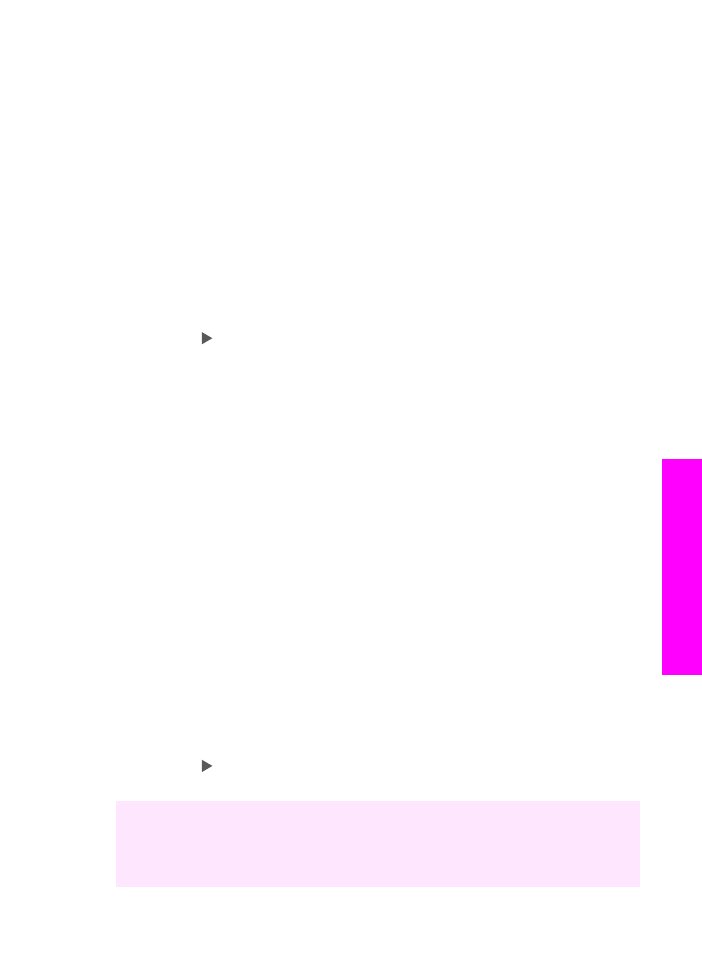
Pojačavanje svijetlih područja na kopiji
Za pojačavanje svijetlih boja koje bi u protivnom izgledale bijele koristite poboljšanje
Foto
. Poboljšanje
Foto
također možete koristiti za uklanjanje ili smanjivanje onoga što
se može dogoditi kod kopiranja s poboljšanjem
Tekst
:
●
Razasute točkice boje okružuju dijelove teksta na kopijama
●
Veliki, crni oblici izgledaju zamrljano (nisu glatki)
●
Tanki, obojeni objekti ili linije sadrže crne dijelove
●
Vodoravne zrnaste ili bijele crte pojavljuju se u svijetlim i srednje sivim područjima
Kopiranje presvijetle fotografije
1
Provjerite je li papir umetnut u ulaznu ladicu.
2
Postavite originalnu fotografiju licem prema dolje na prednji desni ugao stakla.
Postavite fotografiju tako da duža stranica fotografije bude na prednjem rubu
stakla.
3
U području za kopiranje pritisnite
Izbornik
dok se ne pojavi opcija
Poboljšanja
.
4
Pritišćite dok se ne pojavi postavka
Foto
, a zatim pritisnite
OK
.
5
Pritisnite
Početak kopiranja - U boji
.
Odabir postavki
Poboljšanja
za fotografije i druge dokumente je jednostavan pomoću
softvera HP Image Zone koji ste dobili uz HP all-in-one. Jednim pritiskom na gumb
miša možete kopirati fotografiju uz poboljšanje
Foto
i tekstualni dokument uz
poboljšanje
Tekst
ili dokument koji sadrži i tekst i fotografiju uz poboljšanja
Foto
i
Tekst
. Za više informacija pogledajte zaslonsku pomoć HP Image Zone Help.
Korisnički priručnik
49
Korištenje
zna
čajki
kopiranja